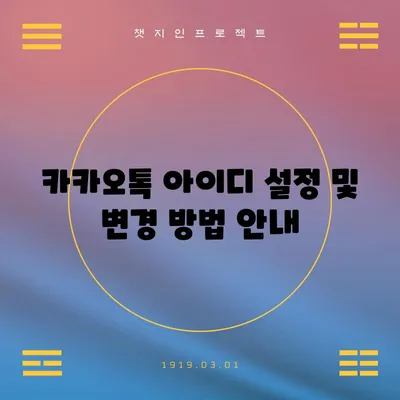카카오톡 아이디 설정하는 방법 _ 카카오톡 아이디 변경하는 방법
카카오톡은 전 세계적으로 많은 사람들이 사용하는 메신저 앱입니다. 하지만 카카오톡 아이디 설정하는 방법과 카카오톡 아이디 변경하는 방법에 대해 잘 모르는 분들도 많습니다. 오늘은 이를 자세히 알아보도록 하겠습니다. 이 블로그 글을 통해 카카오톡 아이디 설정과 변경 절차를 체계적으로 이해하고, 나만의 아이디를 쉽게 만들 수 있도록 돕겠습니다.
카카오톡 아이디란?
카카오톡 아이디는 카카오톡 사용자끼리 연결을 도와주는 중요한 요소입니다. 카카오톡은 전화번호로 친구를 추가하는 것 외에도 아이디를 통해서도 친구를 추가할 수 있습니다. 아이디는 사용자가 선택할 수 있는 고유한 문자열로, 일반적으로 사람들이 더 쉽게 기억할 수 있도록 하며, 전 세계 어디서나 안전하게 소통할 수 있게 해줍니다.
카카오톡 아이디의 필요성
- 익명성: 전화번호를 공개하지 않고도 친구를 추가할 수 있습니다. 이는 특히 사생활 보호가 중요한 상황에서 유용합니다.
- 해외 사용: 해외에 거주하는 한국인들은 카카오톡 아이디를 통해 쉽게 소통할 수 있는 장점이 있습니다.
- 편리한 친구 추가: 아이디를 알고 있다면 문의사항이나 거래 등을 할 때 전화번호를 모르는 사람도 쉽게 추가할 수 있습니다.
아래의 표는 카카오톡 아이디의 주요 특징을 정리한 것입니다.
| 특징 | 설명 |
|---|---|
| 익명성 | 전화번호 없이 친구 추가 가능 |
| 국제적 사용 | 해외에서도 쉽게 이용 가능 |
| 기억하기 쉬움 | 사용자 선택에 따라 쉽게 기억할 수 있는 구조 |
💡 카카오톡으로 주식 배당금 알림을 받는 방법을 알아보세요. 💡
카카오톡 아이디 설정하는 방법
이제 본격적으로 카카오톡 아이디를 설정하는 방법에 대해 알아보겠습니다. 카카오톡에서 아이디를 설정하는 것은 그리 복잡하지 않습니다. 아래의 단계를 따라가면 쉽게 설정할 수 있습니다.
1단계: 카카오톡 실행하기
가장 먼저 스마트폰에서 카카오톡 앱을 실행해야 합니다. 앱이 실행되면 본인의 프로필 화면이 나타납니다. 만약 프로필 화면이 보이지 않는다면, 하단 메뉴에서 친구를 선택한 다음 상단의 프로필 사진을 터치하면 됩니다.
2단계: 톱니바퀴 클릭하기
프로필 화면의 우측 상단에 위치한 톱니바퀴 아이콘을 클릭합니다. 이 아이콘은 설정을 의미하며, 프로필 관리 창으로 이동하게 됩니다.
3단계: 카카오톡 ID 입력
프로필 관리 화면에 들어가면 중간 부분에 카카오톡 ID를 설정할 수 있는 입력 칸이 있습니다. 원하는 아이디를 입력하세요. 여기서 주의할 점은 아이디는 영문, 숫자, 특수문자(-, _,.)로 이루어져야 하며, 한 번 입력한 뒤에는 다시 변경이 가능합니다.
| 입력 기준 | 설명 |
|---|---|
| 사용가능 문자 | 영문, 숫자, -, _,. |
| 길이 | 6~20자 |
| 변경 가능성 | 한 번만 변경 가능 |
4단계: 확인 버튼 클릭
원하는 아이디를 입력한 후, 우상단의 확인 버튼을 클릭하면 아이디 설정이 완료됩니다. 이때, 이미 사용 중인 아이디를 선택하면 별도의 경고가 나타나므로 주의해야 합니다.
5단계: 아이디 사용하기
이제 카카오톡 아이디가 설정되었으니, 친구들에게 아이디를 공유하여 보다 쉽게 연결할 수 있습니다. 이처럼 카카오톡 아이디 설정은 매우 간단하며, 사용자들에게 많은 편의성을 제공하는 기능입니다.
💡 카카오톡 채널 활용법을 한번에 알아보세요! 💡
카카오톡 아이디 변경하는 방법
이제 카카오톡 아이디를 변경하는 방법을 알아보겠습니다. 설정한 아이디는 한 번만 변경할 수 있으므로, 신중하게 선택해야 합니다.
1단계: 프로필 관리 화면 열기
앞서 설명한 방법과 마찬가지로 프로필 화면에서 톱니바퀴 아이콘을 클릭하여 프로필 관리 화면으로 이동합니다.
2단계: 카카오톡 ID 변경 선택
프로필 관리 화면에서 카카오톡 ID 입력란에 들어가면 변경할 수 있는 옵션이 나타나게 됩니다. 여기서 변경 버튼을 클릭합니다.
3단계: 새로운 ID 입력하기
새로운 아이디를 입력합니다. 이때 이전에 설명한 입력 기준을 준수해야 합니다. 이미 존재하는 아이디를 입력하면 변경이 불가능하니, 항상 확인하는 습관을 기르는 것이 좋습니다.
4단계: 변경 확인 및 저장
입력이 완료되면 우상단의 확인 버튼을 클릭하여 변경 내용을 저장합니다. 변경이 완료되면, 새 아이디로 친구 추가 및 소통이 가능해집니다.
| 변경 기준 | 설명 |
|---|---|
| 최대 변경 횟수 | 한 번만 가능 |
| 입력 기준 | 영문, 숫자, -, _,. |
5단계: 변경 완료 후 사용하기
아이디 변경 후에는 새로운 아이디를 통해 친구들에게 정보를 전달하고, 편안하게 소통할 수 있습니다. 특히, 아이디를 공개하기 전에는 꼭 필요한지를 고민해보는 것이 좋습니다.
💡 카카오톡 아이디 설정을 쉽게 알아보세요! 💡
결론
카카오톡 아이디 설정하는 방법과 변경하는 방법을 알아보았습니다. 아이디 설정은 쉽지만 신중함이 필요한 작업입니다. 아이디는 일상적인 소통의 중요한 부분이므로, 자신에게 잘 맞는 아이디를 고민하고 설정하는 것이 좋습니다. 이 글에서 소개한 내용을 바탕으로 카카오톡 아이디를 설정하고, 친구들과 보다 편리한 소통을 즐기시기 바랍니다.
💡 카카오톡 아이디 설정 방법을 지금 바로 알아보세요. 💡
자주 묻는 질문과 답변
💡 내 스마트폰 IP 주소 확인하는 방법을 지금 알아보세요! 💡
- 카카오톡 아이디는 변경이 불가능한가요?
-
카카오톡 아이디는 한 번만 변경이 가능합니다. 따라서 아이디를 결정할 때 신중히 선택해야 합니다.
-
아이디는 누구나 볼 수 있나요?
-
카카오톡 아이디는 친구 추가 시, 아이디를 알고 있는 사람에게만 공개됩니다.
-
카카오톡 아이디를 잊어버렸을 경우 어떻게 하나요?
-
아이디를 잊어버리면, 복구할 방법이 없으므로 미리 메모해 두는 것이 좋습니다.
-
아이디 변경 후 친구가 내 친구 추가를 못하나요?
-
아이디 변경 후에도 기존 친구는 새 아이디로 쉽게 추가할 수 있습니다.
-
어떤 아이디가 좋을까요?
- 짧고 기억하기 쉬운 조합의 아이디가 여러 사람에게 쉽게 알려질 수 있으므로 유리합니다.
카카오톡 아이디 설정 및 변경 방법 안내
카카오톡 아이디 설정 및 변경 방법 안내
카카오톡 아이디 설정 및 변경 방법 안내